文章詳情頁
如何使用Excel批量復制多個工作表
瀏覽:118日期:2022-06-16 08:50:03
我們在編輯Excel表格的時候,有的時候需要在同一個Excel文檔文件中建立多個工作表,以便于我們對所有數據的對比與查詢。那么應該如何操作呢?下面就給大家分享一下Excel表格中如何批量的將工作表進行復制,跟著小編一起學習一下吧。
Excel中批量復制多個工作表步驟:
首先,如果選擇連續的工作表,可以按住Shift鍵,再按住最后一個工作表,即可選中期間中所有工作表,如下圖白色工作表所示:
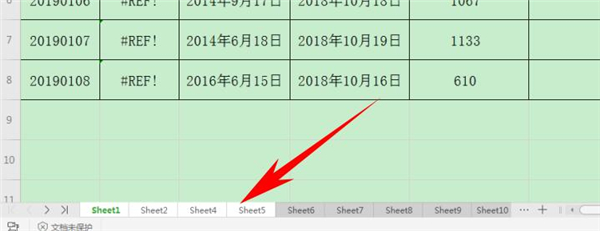
如果選擇不連續的工作表,可以按住Ctrl鍵,再挑選需要復制的工作表,即可選中不連續工作表,如下圖白色工作表所示:
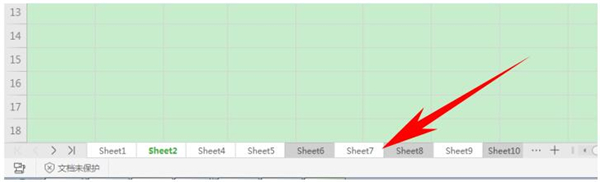
選中完畢后,單擊右鍵,選擇【移動或復制工作表】,如下圖所示:
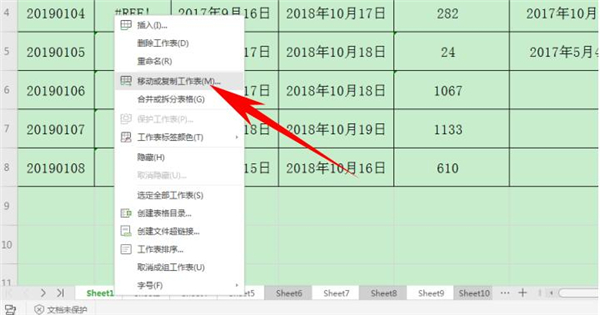
彈出【移動或復制工作表】的對話框,在下拉菜單下,選定工作表移動的位置,可以新建工作簿,單擊確定即可,如下圖所示:
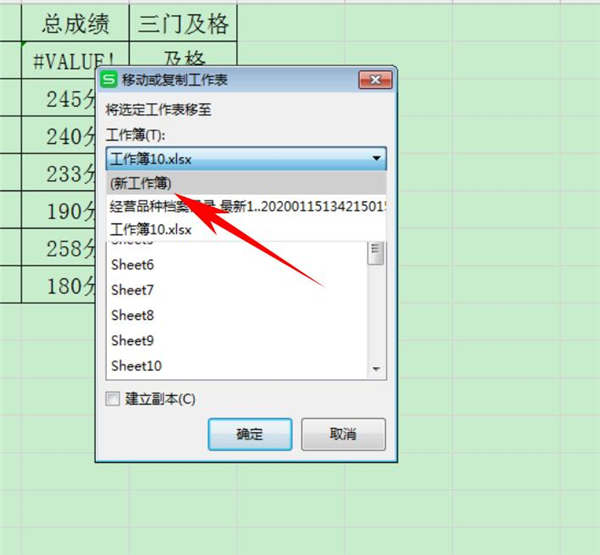
以上就是關于Excel中批量復制多個工作表的全部介紹了,好吧啦網還有更多關于Win7系統的介紹噢~
標簽:
excel
上一條:Excel中如何統一工號長度下一條:Excel中如何在批注中插入圖片
相關文章:
排行榜
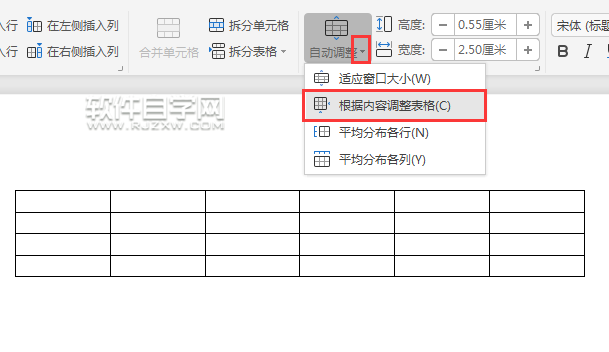
 網公網安備
網公網安備